Vea „Juhtpaneeli laiendus ei ühildu draiveriversiooniga” parandamine
Varia / / August 05, 2021
Viga „Juhtpaneeli laiendus ei ühildu draiveriversiooniga” pole kasutajate jaoks uus ega haruldane. See tõrge ilmub tavaliselt alati, kui kasutaja proovib oma hiire seadetele juurde pääseda. Mõnel juhul nähakse seda väidetavalt ka süsteemi käivitamise ekraanil.
Ehkki „Juhtpaneeli laiendus pole draiveriversiooniga ühilduv” on enamasti näha Windows 10-s, võib kohata ka Windows 8.1 ja 7 versioone. Hea uudis on see, et saate selle mõne minuti jooksul ise parandada. Järgige allolevaid tõrkeotsingu näpunäiteid, kuid enne seda vaatame selle veaprobleemi peamised põhjused kiiresti.
Sisukord
- 1 Põhjused, miks juhtpaneeli laiendus ei ühildu draiveri versiooniga.
-
2 Vea „Juhtpaneeli laiendus ei ühildu draiveriversiooniga” parandused.
- 2.1 1. lahendus - värskendage Synaptic draiverit.
- 2.2 Lahendus 2. Installige Synaptic draiver uuesti
- 2.3 Lahendus 3. Nimetage main.cpl ümber
- 2.4 Lahendus 4. Tehke süsteemi taastamine
- 2.5 Lahendus 5. Kasutage süsteemifailide kontrollimise tööriista
Põhjused, miks juhtpaneeli laiendus ei ühildu draiveri versiooniga.
Siin on mõned veaprobleemi levinumad põhjused:
- Vale Synaptic-seadme draiver.
- Vana või ühildumatu osutusseadme draiver.
- Kolmandate isikute sekkumine.
Vea „Juhtpaneeli laiendus ei ühildu draiveriversiooniga” parandused.
1. lahendus - värskendage Synaptic draiverit.
„Juhtpaneeli laienduse ühilduvus draiveriversiooniga“ peamine ja levinum põhjus on puudulik Synaptic-draiver. Esimene parandus, mille peate tegema, on Synaptic draiveri värskendamine. Selleks tehke järgmist.
- Esiteks avage vajutades dialoogiboks Käivita Windows + R kokku.
- Tühja ruumi tüübil „Devmgmt.msc” ja klõpsake nuppu "Sisenema" avadaSeadmehaldus".

- Seadmehalduri aknas navigeerige installitud seadmete loendis ja avage laiendamiseks rippmenüü „Hiired ja muud osutusseadmed” vaheleht.
- Nüüd paremklõpsake seda ja valige „Draiveri värskendamine”.

- Järgmise menüü ilmumine võib aega võtta. Kui olete ilmunud, valige “Uuendatud draiveritarkvara otsimine automaatselt”.
- Kui leiate uue draiveri, installige see versioon.
Kui see on tehtud, taaskäivitage süsteem, et leida, kas veaprobleem on lahendatud või mitte. See parandus on maksimaalsete kasutajate jaoks hästi töötanud.
Lahendus 2. Installige Synaptic draiver uuesti
Kui Windowsi värskendus on hiljuti proovinud Synaptic draiverit üles laadida, kuid õnnestus ainult poolel teel, võib see põhjustada tõrke. Samuti võib see juhtuda tänu sellele, et Synaptic draiver on teie vaikedraiver.
Märge: Enne selle paranduse proovimist lülitage WiFi-ühendus välja, kui see on teie süsteemiga ühendatud. Pärast seda toimige järgmiselt.
- Esiteks vajutage Windows + R kokku ja ekraanile ilmub dialoogiboks Käivita.
- Nüüd tühja veeru tüübist „Appwiz.cpl” ja vajutage "Sisenema" avamiseks „Programm ja funktsioon” valik.
- Navigeerige aknas Programm and feature installitud rakenduste loendis ja leidke see Sünaptilised draiverid.
- Kui olete selle leidnud, paremklõpsake ja valige "Desinstalli". Desinstallimisprotseduuri lõpuleviimiseks järgige ekraanil kuvatavaid juhiseid. Kui olete valmis, taaskäivitage arvuti.
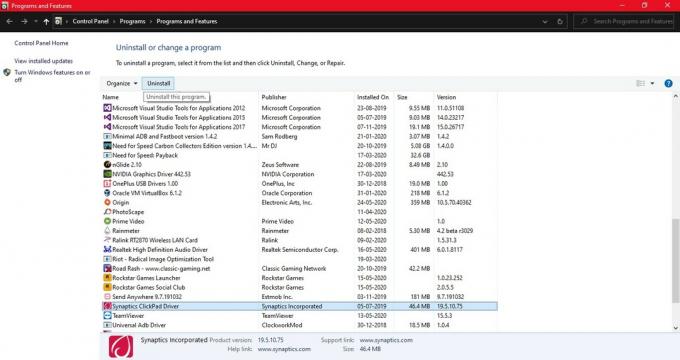
- Pärast uue käivitamise järjestust laadige sülearvuti tootjalt alla draiveri Synaptic uusim versioon või külastage seda linki.
Kui allalaadimine on lõpule jõudnud, järgige Synaptic draiveri installimiseks ekraanil kuvatavaid juhiseid. Teie süsteem võib nüüd taaskäivituda automaatselt. Kui ei, siis võite seda teha käsitsi.
Nüüd, kui taaskäivitamisprotsess saab valmis, saate WiFi-ühenduse uuesti ühendada ja kontrollida, kas veaprobleem on nüüd lahendatud.
Lahendus 3. Nimetage main.cpl ümber
- Avage käivitusmenüüs „File Explorer ”.
- Navigeerige nüüdC: Windowsi süsteem32”Ja seejärel tippige „* .Cpl.” otsinguribal.
- Äsja ilmunud loendist otsige üles „Main.cpl.mui” ja nimetage see ümber “Oldmain.cpl.mui”Või „Newmain.cpl.mui” jne.

- Kui see on tehtud, taaskäivitage süsteem ja kontrollige, kas hiire seadetes pole paranemist.
Lahendus 4. Tehke süsteemi taastamine
Kui hiljuti hakkas ilmuma tõrge „Juhtpaneeli laiendus ei ühildu draiveriversiooniga”, võib olla võimalik, et teie süsteemi uus muudatus on mõjutanud teie hiire draivereid.
Märge: See soovitab süsteemi taastamisel alati valida uuema või lähema kuupäeva. Järgige allpool toodud samme:
- Otsinguriba tüübile "Run" või vajutage Windows + R avamise eestKäivitage dialoog”Lahter.
- Nüüd tippige “Rstrui”Ja vajutage "Sisenema" menüü Süsteemi taastamine avamiseks.
- Klõpsake aknas Algne süsteemi taastamine nuppu “Järgmine”.
- Märkige siin märkeruut, mis asub enne „Kuva rohkem taastepunkte”Ja seejärel jätkake, klõpsates nuppu "Järgmine" nuppu.
- Valige kuupäev, mis on lähedal esinemise kuupäevale „Juhtpaneeli laiendus ei ühildu draiveriversiooniga” Tehke seda, võrreldes iga süsteemi taastepunkti kuupäevi.

- Kui olete kuupäeva valinud, klõpsake nuppu "Lõpetama". Protsessi lõpuleviimiseks võib kuluda mõni minut.
Sa oled nüüd valmis. Kontrollige, kas tõrke probleem püsib.
Lahendus 5. Kasutage süsteemifailide kontrollimise tööriista
Kui viga „Juhtpaneeli laiendus ei ühildu seadmega” on põhjustatud rikutud failist, võite kõige paremini kasutada „Süsteemifailide kontrollimise tööriista”. Selle tööriista käivitamiseks võite järgida alltoodud samme;
- Tippige akna otsinguribale "Cmd" või "Käsurida".
- Nüüd paremklõpsake käsuviiba suvandil ja valige seejärel „Käivita administraatorina“.
- Järgmises aknas tippige „Sfc / scannow” ja vajutage "Sisenema". Süsteemifailide kontrollimise tööriist skannib ja parandab nüüd süsteemist rikutud faile.

Kui protsess on lõpule jõudnud, kontrollige, kas probleem on lahendatud või püsib.
Viga „Juhtpaneeli laiendus ei ühildu draiveriversiooniga” on tavaline ja viimasel ajal on sellest teatanud paljud kasutajad. Sellises olukorras on alati parem viga kiiresti parandada ja jätkata süsteemi regulaarset kasutamist.
Kui leiate, et selliste vigade parandamine on keeruline, võite alati meie parandustele tugineda. Soovitame teil kõigepealt proovida esimest ja liikuda järgmise poole ainult juhul, kui see pole teie jaoks õnnestunud. Samuti oleme püüdnud anda endast parima, et kõik selgitused oleksid arusaadavad ja kasutatavad. Loodetavasti leiate neist kasu. Kui teil on küsimusi või tagasisidet, kirjutage kommentaar allpool olevasse kommentaarikasti.

![Stock ROMi installimine ZTE Blade L130-le [püsivara Flash-fail]](/f/001719584cbffaf59fc1d28f0fef16a0.jpg?width=288&height=384)

